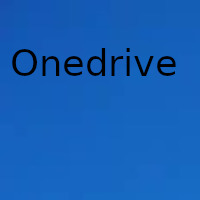
La papelera de reciclaje es esencial para el funcionamiento normal de la PC, ya que le permite restaurar archivos eliminados.
Sin embargo, no es necesario que esté en el escritorio. Puede moverlo al menú Inicio o al Explorador de archivos. Alternativamente, puede simplemente ocultarlo del escritorio.
¿Por qué querrías eliminarlo? Digamos que tienes un nuevo fondo de pantalla increíble y no quieres nada en la gran vista. También es posible que desee eliminarlo si le gusta el estilo minimalista. Por último, si no desea que otros usuarios olfateen su basura digital, puede considerar alejarla. Este artículo explica cómo hacer esto.
Eliminarlo a través de la configuración del icono
De todos los métodos para eliminar la papelera de reciclaje del escritorio, la ruta de Configuración de íconos es la más utilizada. Vamos a explorarlo:
- Presione la tecla Win en su teclado.
- Haga clic en el icono Configuración en el menú vertical junto al borde izquierdo de la pantalla.
- Luego seleccione la pestaña Personalización.
- Después de eso, haga clic en la pestaña Temas en el menú en el lado izquierdo de la ventana.
- Desplácese hacia abajo hasta la sección Temas y haga clic en el enlace Configuración en el icono del escritorio.
- Cuando aparezca la ventana Configuración del icono del escritorio, desmarque la casilla junto a la Papelera de reciclaje.Desmarque la papelera de reciclaje
- Haga clic en el botón Aplicar.
- Haga clic en el botón Aceptar para confirmar su elección.
Eliminar mediante Mostrar íconos de escritorio
También puede eliminar la papelera de reciclaje del escritorio a través de la opción Mostrar íconos del escritorio. Así es como funciona:
- Haz clic derecho en cualquier lugar del espacio vacío de tu escritorio.
- Cuando aparezca el menú desplegable, debe hacer clic en la opción Ver.
- Se abrirá un menú lateral. Desmarque la opción Mostrar íconos del escritorio
Pin para comenzar
También puede anclar su papelera de reciclaje al menú Inicio si lo desea. Hay dos maneras de hacer esto. El primero lo eliminará del escritorio, mientras que el segundo no lo eliminará. Si opta por el segundo método, debe ocultar el icono a través de la ventana Configuración del icono del escritorio o hacer clic con el botón derecho en el menú contextual.
Sin embargo, anclar el icono de la Papelera de reciclaje en el menú Inicio no es la solución perfecta. Por ejemplo, no tendrá el conjunto estándar de opciones del menú contextual que están disponibles si hace clic con el botón derecho en el icono de la Papelera en el menú Inicio. Tendrá que abrirlo y eliminar manualmente los elementos.
Veamos los dos métodos.
Arrastrar y soltar
El primer método se explica por sí mismo. He aquí cómo hacerlo:
- Haga clic en la papelera de reciclaje en su escritorio.
- Mantenga presionado el botón izquierdo del mouse y arrastre el ícono de la Papelera al ícono de Inicio en la esquina inferior izquierda de la pantalla.Agregar al menú de inicio
- Suelta el ícono de la papelera sobre el ícono del menú Inicio.
Botón derecho del ratón
Otra forma de anclar la Papelera de reciclaje al menú Inicio es usar el menú desplegable. He aquí cómo hacerlo:
- Haga clic con el botón derecho en el icono de la papelera en el escritorio.
- Haga clic en la opción de menú Anclar a Inicio en el menú desplegable. Su menú de Inicio podría verse así:Pin al inicio
Si desea desanclar la papelera de reciclaje, puede hacer lo siguiente:
- Haga clic con el botón derecho en el icono de la papelera en el escritorio.
- Haga clic en la opción Separar del menú Inicio en el menú desplegable
Fijarlo al Explorador de archivos
También puede anclar su papelera de reciclaje al Explorador de archivos. Esto lo eliminará del escritorio. Aquí está lo que tú necesitas hacer:
- Haga clic en el icono de la papelera en el escritorio.
- Mantenga presionado el botón izquierdo del mouse y arrastre el icono de la papelera a la barra de tareas.
- Coloca el cursor sobre el icono del Explorador de archivos hasta que aparezca la información sobre herramientas "Anclar al Explorador de archivos".Anclar al Explorador de archivos
- Suelta el icono de la papelera en el icono del Explorador de archivos.
Si coloca la Papelera de reciclaje en el Explorador de archivos, puede vaciarla haciendo clic con el botón derecho en su icono en el menú a la izquierda de la ventana del Explorador de archivos.
Encuentra tu papelera de reciclaje
Si eliminó la papelera de reciclaje del escritorio pero no recuerda dónde está, no se desespere. Aún puede encontrarlo y acceder a él a través del confiable Explorador de archivos. A continuación, le indicamos cómo encontrar su papelera de reciclaje:
- Haga clic en el icono del Explorador de archivos en la barra de tareas.
- Accede a esta PC.
- Haga clic en el primero > en la barra de direcciones. Se abrirá un menú desplegable con todos los íconos del escritorio.
- Haga clic en la papelera de reciclaje para abrirla
Oculte su bote de basura de miradas indiscretas
Eliminar su papelera de reciclaje del escritorio es una buena idea si otras personas están usando su computadora de vez en cuando. No necesitan acceder a elementos que esperan ser eliminados permanentemente, especialmente si está trabajando con archivos y datos confidenciales.
Gracias por visitar este sitio, espero que te haya gustado y vuelvas proximamente, compartela en las redes sociales, gracias
Fecha actualización el 2021-03-02. Fecha publicación el 2021-03-02. Categoría: Onedrive Autor: Oscar olg Mapa del sitio Fuente: bollyinside

